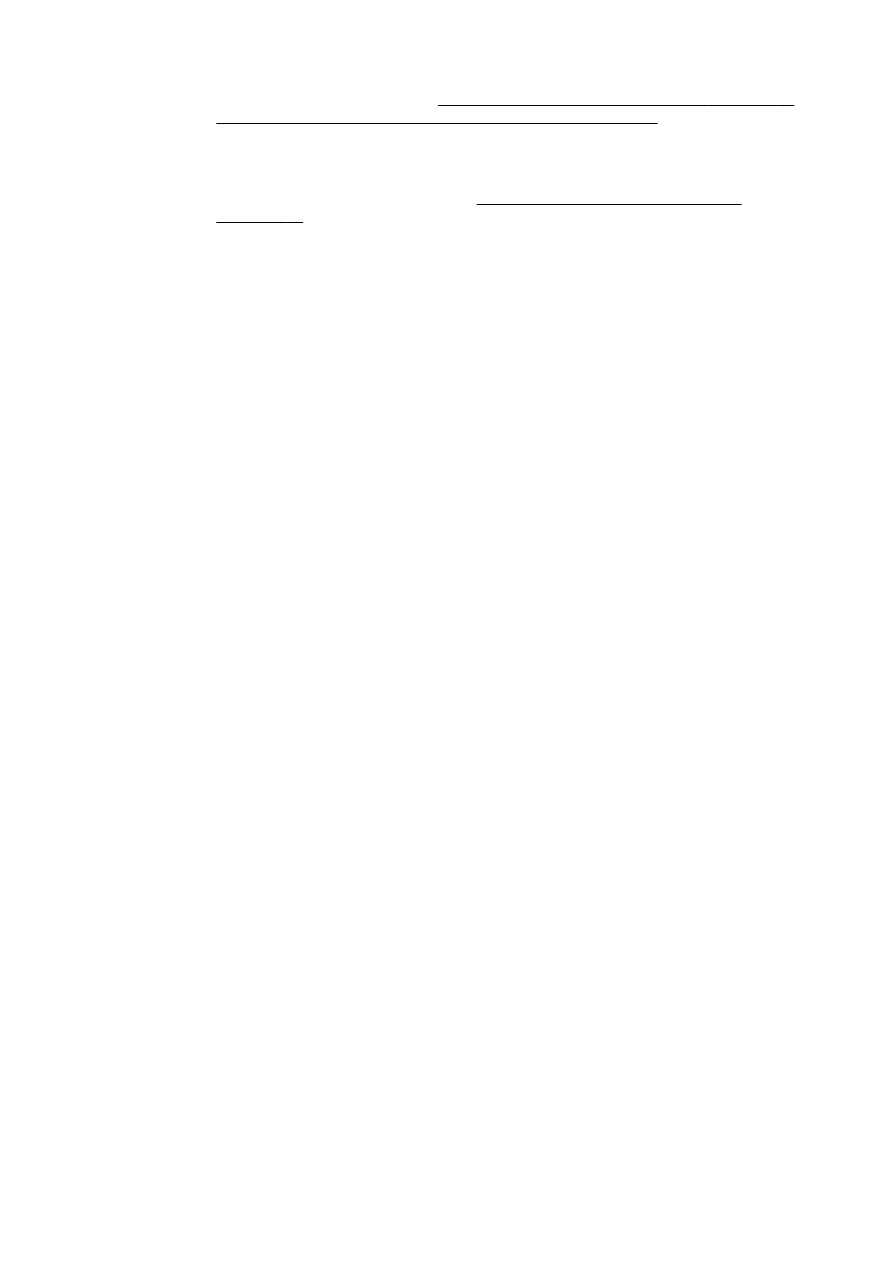
O texto não pode ser editado
●
Verifique se o OCR foi instalado:
Dependendo do seu sistema operacional, consulte uma das seções a seguir:
◦
Windows 8: Clique com o botão direito do mouse em uma área vazia da tela Iniciar, clique
em Todos os Aplicativos, na barra de aplicativos, e selecione o nome da impressora e
clique em Utilitários. Selecione Configuração de Impressora e Software. Clique em
Adicionar mais softwares, clique em Personalizar Seleção de Softwares e certifique-se de
que a opção OCR esteja selecionada.
◦
Windows 7, Windows Vista e Windows XP: Na área de trabalho do computador, clique em
Iniciar, selecione Todos os Programas, clique em HP, selecione o nome da sua impressora
e Configurar impressora e software. Clique em Adicionar software, Personalizar escolhas
de software e certifique-se de que a opção OCR esteja selecionada.
◦
(OS X) Se você tiver instalado o software da impressora HP usando a opção de instalação
mínima, o software OCR pode não ter sido instalado. Para instalar esse software, coloque
o CD do software da impressora no computador e clique duas vezes no ícone do Instalador
HP, no CD do software.
Ao digitalizar o original, certifique-se de selecionar um tipo de documento com texto editável. Se
o texto for classificado como gráfico, ele não será convertido em texto.
Se você estiver usando um programa OCR (reconhecimento óptico de caracteres) separado,
ele deverá estar vinculado a um programa de processamento de palavras que não realize
tarefas de OCR. Para mais informações, consulte a documentação que acompanha o programa
OCR.
Certifique-se de ter selecionado um idioma OCR que corresponda ao idioma do documento que
você está digitalizando. Para mais informações, consulte a documentação que acompanha o
programa OCR.
●
Verifique os originais
◦
Ao digitalizar documentos na forma de texto editável pelo ADF, o documento original
deverá ser colocado no ADF com a parte superior para a frente e o lado impresso voltado
para cima. Ao digitalizar do vidro do scanner, o documento original deve ser colocado com
PTWW
Solução de problemas de digitalização 141
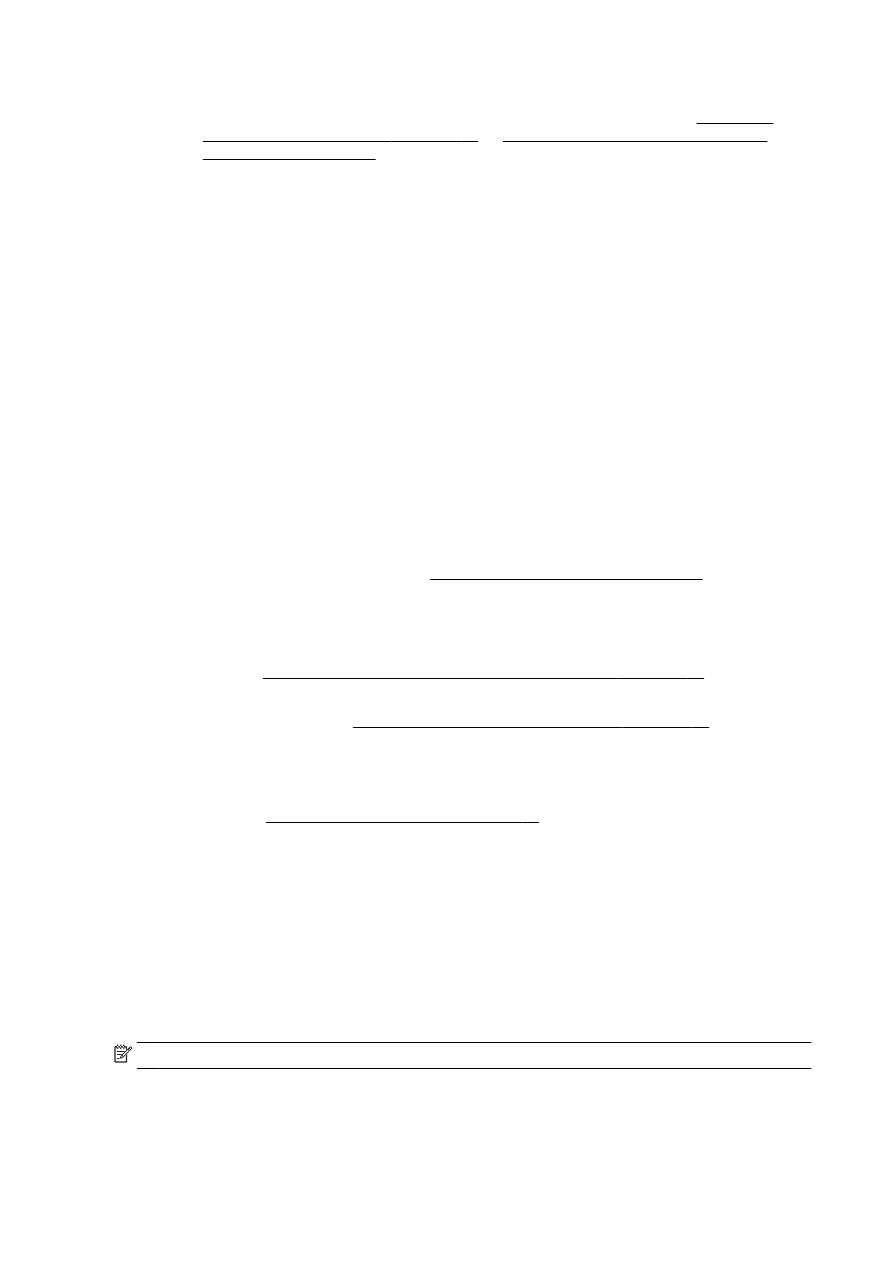
a parte superior voltada para a extremidade direita do vidro do scanner. Além disso,
verifique se o documento não está torto. Para mais informações, consulte Colocar um
original no vidro do scanner na página 28 ou Carregue um original no alimentador de
documentos na página 29.
◦
O software talvez não reconheça o texto se ele estiver com muito pouco espaço entre as
letras. Por exemplo, se o texto convertido pelo software tiver caracteres faltando ou
combinados, "rn" poderá ser exibido como "m".
◦
A precisão do software depende da qualidade da imagem, do tamanho do texto, da
estrutura do original e da qualidade da digitalização em si. Certifique-se de que seu original
possui uma boa qualidade de imagem.
◦
Fundos coloridos podem fazer com que as imagens no primeiro plano fiquem
excessivamente mescladas.